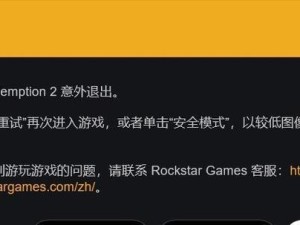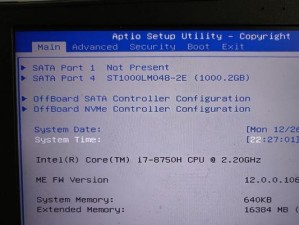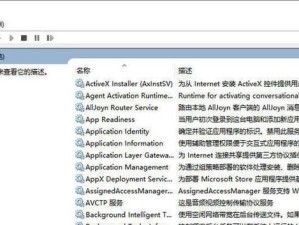在计算机使用过程中,有时我们需要重新安装操作系统,以解决系统崩溃、病毒入侵等问题。然而,传统的光驱安装方式需要耗费大量时间,且很不方便。而使用U盘启动则可以快速、方便地重装Win7系统,本文将为您详细介绍。
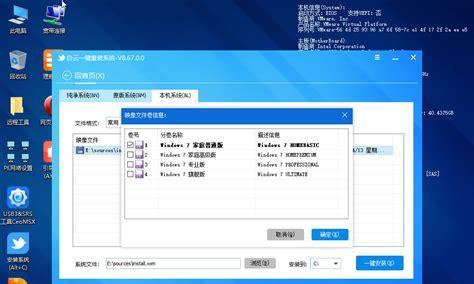
准备所需材料和工具
1.硬件要求:一台运行正常的计算机、一个U盘(容量至少8GB)、一个可读取U盘的计算机。
2.软件要求:Win7系统镜像文件、U盘制作工具(如UltraISO)。

制作U盘启动盘
通过以下步骤制作U盘启动盘:
1.下载并安装U盘制作工具。
2.打开U盘制作工具,选择“文件”-“打开”-“选择Win7系统镜像文件”。
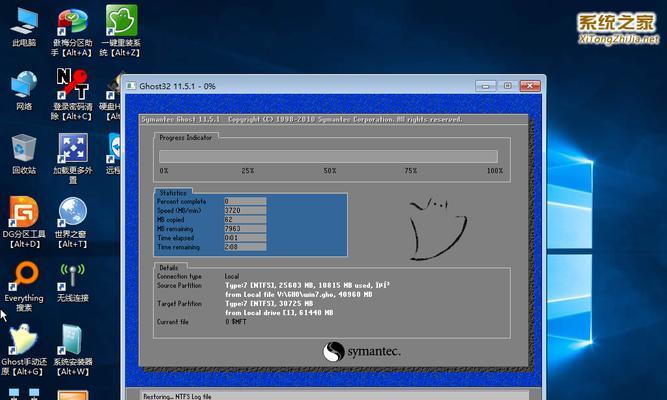
3.在工具中选择“启动”-“写入硬盘映像”,选择U盘所对应的磁盘号,点击“写入”按钮。
设置计算机启动项
1.将制作好的U盘插入待重装系统的计算机中。
2.打开计算机,进入BIOS设置界面(一般按下Delete或F2键即可)。
3.在BIOS设置界面中找到“启动顺序”或“Boot”选项,将U盘调至第一位。
4.保存设置并退出BIOS。
重启计算机并进行系统安装
1.重启计算机,会自动进入U盘启动界面。
2.在U盘启动界面选择“安装Windows7”并按下回车键。
3.进入系统安装界面后,根据提示进行相关设置,如语言、时间、键盘布局等。
4.选择“自定义安装”选项,对系统进行分区和格式化操作。
5.选择要安装系统的磁盘分区并点击“下一步”按钮,系统将开始安装。
等待系统安装完成
1.系统开始安装后,会自动重启计算机。此时请不要拔出U盘,否则可能导致安装失败。
2.根据系统提示完成后续设置,如输入用户名、密码等。
3.系统安装完成后,会自动进入Win7桌面。
拔出U盘并进行后续操作
1.系统安装完成后,请立即拔出U盘,并重新启动计算机。
2.进入系统后,请安装相关驱动程序、软件和更新补丁,以保证系统正常运行。
通过U盘启动重装Win7系统,不仅可以快速、方便地解决系统问题,还能避免传统光驱安装的诸多不便。只需按照以上详细的步骤进行操作,您即可轻松完成系统的重新安装。记得及时备份重要文件,以免数据丢失。祝您操作成功!